Win10进入安全模式后黑屏了怎么办 |
您所在的位置:网站首页 › 进入安全模式后怎么恢复正常模式启动电脑黑屏 › Win10进入安全模式后黑屏了怎么办 |
Win10进入安全模式后黑屏了怎么办
|
当前位置:系统之家 > 系统教程 > 进入安全模式后黑屏了
Win10进入安全模式后黑屏了怎么办?
时间:2021-03-07 15:15:52 作者:燕花 来源:系统之家 1. 扫描二维码随时看资讯 2. 请使用手机浏览器访问: https://m.xitongzhijia.net/xtjc/20210307/205269.html 手机查看 评论 反馈  网盘下载
笔记本GHOST WIN 10 64位完美专业版 V2021.02
网盘下载
笔记本GHOST WIN 10 64位完美专业版 V2021.02
大小:4.57 GB类别:热门系统 当电脑出现系统故障问题时,进入安全模式就可以解决问题了。但是有win10用户发现自己进入安全模式后电脑黑屏了,只显示鼠标,这是怎么回事?其实是因为驱动不正常,硬件刷新注册表出错引起的。下面小编来告诉大家解决的办法。 win10系统启动安全模式后黑屏解决方法: 1、开机进入系统长按电源键关机然后开机,重复三次左右。 
2、看到高级选项界面 点击高级选项--》疑难解答--》高级选项--》命令提示符。  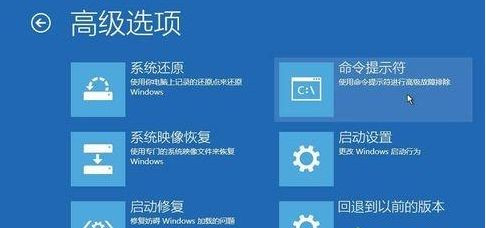
3、在提示符中输入: C: ※定位到系统当前的盘符(这里不一定是C) cd windows\system32\config md backup copy *.* backup 
4、在提示符中输入: cd regback copy *.* 。。 a 退出命令提示符 关闭电脑,开机(如果是驱动导致黑屏的 进入桌面后卸载旧驱动,重启 安装好对应的驱动) 收工。 
看完本文教程内容之后,大家明白win10进入安全模式后黑屏的原因及解决方法了吗,希望对大家有所帮助。 标签 win10Win10文件夹选项在哪里打开?Win10文件夹选项打开详细教程 下一篇 > Win10快速启动有什么坏处?Win10快速启动功能介绍 相关教程 最新Win10搜索框点击无反应永久解决-【四种方... Win10设置里的恢复不见了怎么办-Win10恢复选... Win10如何开启文件历史记录 Win10版本有啥区别-Win10版本之间的区别对照... Win10怎么设置蓝色选定框 Win10电脑打字光标乱跳的解决方法 Win10电脑打字光标乱跳的解决方法 Win10怎么打开同步设置功能-Win10电脑同步你... Win10补丁在哪个文件夹里 Win10如何输入产品密钥-Win10输入产品密钥的...
电脑C盘内存满了怎么清理内存?七种方法轻松搞定! 
Win10打印机共享0x0000709怎么解决?打印机操作无法完成错误0x0000709解决方法 
Win10 ltsc是什么版本?Win10 Ltsc版和普通版有什么区别? 
Wechat Files文件夹可以删除吗?Wechat Files文件夹怎么删除? 发表评论共0条  没有更多评论了
没有更多评论了
评论就这些咯,让大家也知道你的独特见解 立即评论以上留言仅代表用户个人观点,不代表系统之家立场 |
【本文地址】
今日新闻 |
推荐新闻 |